Palautustilaan siirtyminen Huawei-puhelimissa
Androidin palautustila on käynnistettävä osio, johon on asennettu palautuskonsoli. Palautustilaan siirtyminen on mahdollista näppäinpainallusten tai komentoriviltä tulevien ohjeiden avulla. Konsolissa on työkaluja, jotka auttavat asennuksen korjaamisessa tai palauttamisessa sekä virallisten käyttöjärjestelmän päivitysten asennuksessa. Koska Android-käyttöjärjestelmä on avoin ja palautuslähdekoodi on saatavilla, on mahdollista rakentaa räätälöity versio eri vaihtoehdoilla.
- Osa 1: Mikä on palautustila?
- Osa 2: Miksi meidän on käytettävä palautustilaa?
- Osa 3: Palautustilaan siirtyminen Huawei-puhelimissa
- Osa 4: Palautustilaan siirtyminen ADB:n avulla tietokoneissa

DrFoneTool – puhelimen varmuuskopiointi (Android)
Varmuuskopioi ja palauta Android-tiedot joustavasti
- Varmuuskopioi valikoivasti Android-tiedot tietokoneelle yhdellä napsautuksella.
- Esikatsele ja palauta varmuuskopio mihin tahansa Android-laitteeseen.
- Tukee yli 8000 Android-laitetta.
- Varmuuskopioinnin, viennin tai palauttamisen aikana ei menetetä tietoja.
Osa 1: Mikä on palautustila?
Huawei-puhelimet käyttävät palautustilan mukautettua versiota Androidin sijaan. Se on erittäin helppokäyttöinen, ja palautustila antaa pääsyn perusylläpitotoimintoihin, kuten välimuistin, tietojen ja muiden tyhjentämiseen. On myös mahdollista asentaa OTA (over-the-air) -päivitykset suoraan puhelimeen. Vaikka monilla käyttäjillä ei ole tarvittavia tietoja mukautettujen palautustilojen käyttämisestä, teknokraatit käyttävät johtavia palautusjärjestelmiä, kuten TWRP tai ClockworkMod.
Ensimmäinen näkyviin tuleva toiminto antaa sinulle mahdollisuuden asentaa päivitys. Se on erittäin kätevä ominaisuus. Huawein laiteohjelmistopäivitys saa puhelimen käynnistymään palautustilaan. On myös mahdollista päivittää laiteohjelmisto lataamalla päivitetty zip-kansio Internetistä. Siitä on hyötyä, kun päivityksissä on pitkiä viiveitä.
Sitten tulee tehdasasetusten palautus tai tietojen pyyhintävaihtoehto sekä välimuistin tyhjentäminen. Tämän työkalun käyttäminen on hyödyllistä, kun laitteen tila on vähissä tai kun se vaatii täydellisen nollauksen. Välimuistin tyhjennys poistaa vain kaikki järjestelmään tallennetut väliaikaiset tiedostot, kun taas tehdasasetusten palautusvaihtoehto valitsee pyyhi kaikki tiedot jättämättä jälkiä käyttäjätiedoista. Näiden työkalujen käyttäminen on hyödyllistä, kun laite hidastuu tai sulkeutuu voimalla.
Palautustila on tärkeä osio edistyneillä ominaisuuksilla, joita ei tavallisesti ole varastossa Android-järjestelmässä. Siksi sitä on käytettävä erittäin huolellisesti. Kuitenkin sarja validointitarkistuksia varmistaa, että prosessissa on mahdollisimman vähän virheitä, jotka vähentävät kohtalokkaiden ongelmien ilmenemistä.
Mukautetut palautussovellukset käyttävät Android-käyttöjärjestelmää. Erona on useiden vaihtoehtojen saatavuus, jotka parantavat mukautetun palautustilan ominaisuuksia. Lisävaihtoehtoja ovat koko järjestelmän kattavat varmuuskopiot, kunkin osion alustaminen, lupaongelmien korjaaminen ja paljon muuta.
Osa 2: Miksi meidän on käytettävä palautustilaa?
Palautustilan käyttö auttaa korjaamaan käyttöjärjestelmän asennuksen tai palauttamaan tietoja. Palautustilassa on kaksi erilaista lähestymistapaa – varastojen palautus ja mukautettu Android-palautus. Osakkeen palautus on virallinen koodi, joka on saatavana kehittäjältä rajoituksin. Koodin ensisijainen tarkoitus on poistaa kaikki tiedostot ja käyttäjätiedot tai suorittaa täydellinen järjestelmäpäivitys.
Mukautettu Android-palautus tarjoaa enemmän mahdollisuuksia kuin osakepalautustila. Koodauksen avulla käyttäjä voi käyttää varmuuskopiointi ja palautus toiminnot, poistaa valikoidut tiedot pyyhkimättä kaikkea järjestelmästä ja muokata järjestelmää sallimaan päivityspaketit, jotka eivät sisällä virallisista lähteistä peräisin olevia digitaalisia allekirjoituksia. On myös mahdollista luoda osioita niin, että tiedostot voidaan kopioida uuteen osioon ilman ulkoista SD-korttia.
Palautustilan käyttö auttaa korjaamaan käyttöjärjestelmän asennuksen tai palauttamaan tietoja. Palautustilassa on kaksi erilaista lähestymistapaa – varastojen palautus ja mukautettu Android-palautus. Osakkeen palautus on virallinen koodi, joka on saatavana kehittäjältä rajoituksin. Koodin ensisijainen tarkoitus on poistaa kaikki tiedostot ja käyttäjätiedot tai suorittaa täydellinen järjestelmäpäivitys.
Mukautettu Android-palautus tarjoaa enemmän mahdollisuuksia kuin osakepalautustila. Koodauksen avulla käyttäjä voi käyttää varmuuskopiointi- ja palautustoimintoja, poistaa valikoituja tietoja pyyhkimättä kaikkea järjestelmästä ja muokata järjestelmää sallimaan päivityspaketit, jotka eivät sisällä virallisista lähteistä peräisin olevia digitaalisia allekirjoituksia. On myös mahdollista luoda osioita niin, että on mahdollista kopioida tiedostoja uuteen osioon ilman ulkoista SD-korttia.
Osa 3: Palautustilaan siirtyminen Huawei-puhelimissa
Palautustilaan siirtyminen Huawei-puhelimissa on mahdollista joko käyttämällä laitteistopainikkeita tai käyttämällä tietokoneiden ADB:tä.
Palautustilaan siirtyminen laitteistopainikkeilla
1. Katkaise laitteesta virta käyttämällä luurin yläosassa olevaa virtapainiketta

Huomaa, että laitteen virtapainike vaihtuu mallista toiseen.
2. Toinen vaihe vaatii painikkeiden, virtapainikkeen ja äänenvoimakkuuden lisäysnäppäimen yhdistelmän pitämistä painettuna muutaman sekunnin ajan.
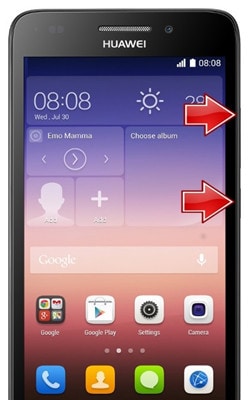
3. Muutaman sekunnin kuluttua laite näyttää Android-kuvan.
4. Siirry palautustilaan virtapainikkeella.
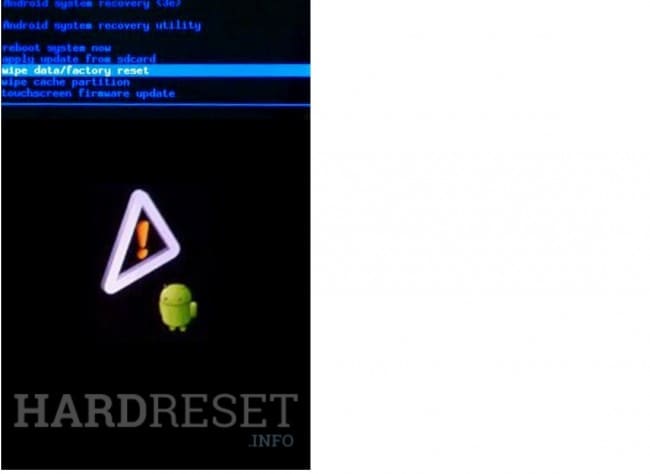
5. Valitse haluamasi vaihtoehto tai työkalu äänenvoimakkuuden säätimellä laitteen nollaamiseksi tai pyyhi tiedot vastaavasti.
6. Vahvista valittu vaihtoehto virtapainikkeella.
7. Käynnistä puhelin uudelleen valitsemalla ‘reboot system now’ äänenvoimakkuusnäppäimillä ja vahvistamalla se virtapainikkeella.
Osa 4: Palautustilaan siirtyminen ADB:n avulla tietokoneissa
1. Windows-tietokoneissa
- Vaihe 1: Asenna ADB-ohjaimet tietokoneeseen tarvittavien USB-ajurien kanssa.
- Vaihe 2: Varmista, että ADB on määritetty tietokoneessa.
- Vaihe 3: Liitä luuri tietokoneeseen USB-kaapelilla ja asenna ADB-ohjaimet tarvittaessa.
- Vaihe 4: Varmista, että tietokoneessa on jo vaadittu Android SDK -alustahakemisto. Siirry kansioon ja avaa komentokehote (Vaihto + hiiren kakkospainikkeella kansiossa > avaa komentokehote).
- Vaihe 5: Kirjoita ADB reboot recovery ja paina enteriä komentokehoteikkunassa.
- Vaihe 6: Huawei-luuri sammuu ja käynnistyy sitten palautustilaan. Siirry haluamasi vaihtoehdon tai ominaisuuden kohdalle äänenvoimakkuusnäppäimillä ja vahvista valikoiva toiminto virtapainikkeella.
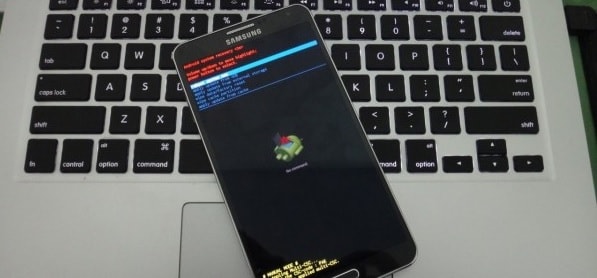
2. Mac-tietokoneissa
- Vaihe 1: Asenna ADB-ohjaimet tietokoneeseen tarvittavien USB-ajurien kanssa.
- Vaihe 2: Määritä ADB tietokoneen tarpeen mukaan.
- Vaihe 3: Liitä puhelin Maciin USB-kaapelilla. Asenna ADB-ajurit tarvittaessa.
- Vaihe 4: Varmista, että Macissa on jo Android SDK -kansio tietyssä paikassa.
- Vaihe 5: Avaa päätesovellus Macissa, kirjoita seuraava komento:
- / /android-sdk-macosx/platform-tools/adb uudelleenkäynnistyksen palautus
- Vaihe 6: Komennon suorittaminen sammuttaa laitteen ja antaa sen käynnistyä palautustilaan. Navigointi on mahdollista valitsemalla äänenvoimakkuusnäppäimet ja valitse tietty toiminto painamalla virtapainiketta.
Voidaan siirtyä palautustilaan noudattamalla yllä kuvattuja peräkkäisiä toimenpiteitä. On kuitenkin tärkeää käyttää palautustilaa varoen ja tuntea tilassa olevat työkalut. Järjestelmän varmuuskopiointi on suositeltavaa ennen kuin jatkat tehdasasetusten palauttamista tai laitteen palauttamista.
Viimeisimmät artikkelit

